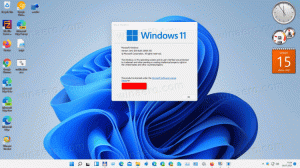„Office Insiders“ dabar gali pasiekti „Visio“ biblioteką su iliustracijomis ir piktogramomis
Dabar į Visio galite įterpti piktogramą arba iliustraciją. „Microsoft“ šiandien paskelbė nemokamą „Visio for Office Insiders“ iliustracijų ir piktogramų rinkinį. „Visio“ vartotojai dabar gali juos naudoti norėdami geriau pristatyti idėjas ir schemas.
„Microsoft Visio“, dar žinoma kaip „Microsoft Office Visio“, arba tiesiog „Visio“ yra geriausia pasaulyje diagramų sudarymo ir vektorinės grafikos programa. Šiomis dienomis tai yra „Microsoft Office“ dalis, tačiau kai kurie gali prisiminti dienas, kai tai buvo trečiosios šalies produktas, kurį prižiūrėjo „Shapeware Corporation“. „Microsoft“ jį įsigijo 2000 m.
„Visio“ gali būti naudojamas atliekant daugybę užduočių, įskaitant minčių šturmą, aukštų planų, organizacinių schemų, išsamių struktūrinių schemų, IT diagramų, procesų diagramų, prototipų ir netgi
kalendoriai.
„Visio“ pateikiamas su šablonų rinkiniu, kuris apibrėžia matomus formos išankstinius nustatymus. Galėsite rinktis iš kvadratų, stačiakampių, deimantų ir realaus gyvenimo objektų, tokių kaip stalai, langai, kėdės, sienos ir kt.
„Visio“ dabar leidžia diagramose pridėti daugybę naujų piktogramų ir iliustracijų. Tai veikia panašiai kaip PowerPoint ir Word. „Visio“ gali juos pasukti, keisti dydį ir spalvoti, nekeičiant vaizdo kokybės.
Kaip įterpti piktogramą arba iliustraciją į „Visio“.
- Atidarykite „Visio“.
- Meniu spustelėkite Įterpti > Piktogramos.
- Kitame dialogo lange įveskite ką nors į paieškos laukelį arba suraskite piktogramą galerijoje.
- Norėdami pridėti iliustraciją, spustelėkite Iliustracijos skirtuką, tada paieškos laukelyje įveskite raktinį žodį arba naršykite vieną iš galimų kategorijų.
- Pasirinkite piktogramą arba iliustraciją ir spustelėkite Įdėti mygtuką.
Su tavimi baigta.
Ši funkcija pradedama naudoti „Office Insiders“, kurie naudoja 2101 beta kanalo versiją (13707.20008 versijos versija) arba naujesnę versiją.
Ši nauja funkcija puikiai tinka kuriant turtingas diagramas. Jei esate „Office Insider“, tikrai turėtumėte tai išbandyti. Peržiūrėkite visas minėtas parinktis:
- Įdėkite iliustraciją ir pakeiskite temos spalvą.
- Pridėkite piktogramą ir pasukite ją.
- Įdėkite iliustraciją ir pakeiskite jos dydį.
Oficialų pranešimą galima rasti čia.